|
【4−1】
アップロードしたURL(例:www.example.jp/shop)へアクセスするとZen
Cartインストーラーが表示されますので、「続ける」を選択します。 |
|
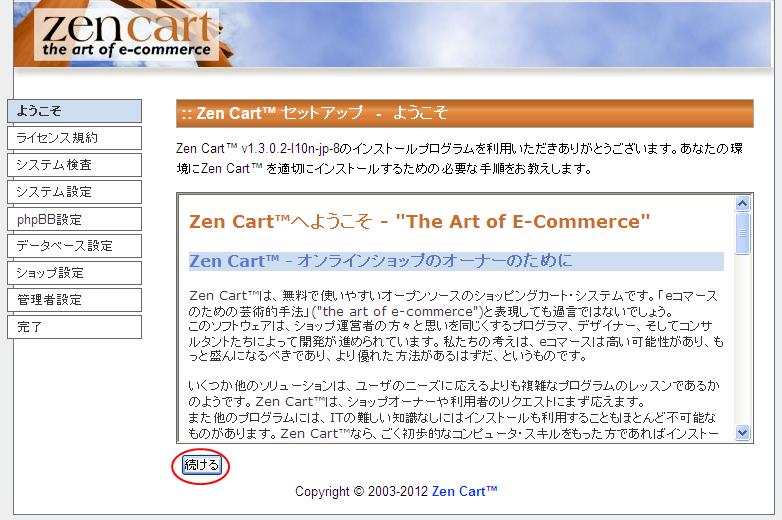
|
|
【4−2】
ライセンス規約が表示されますので、確認後「上記を確認したうえでこれに同意します。」にチェックを入れ、「続ける」を選択します。 |
|
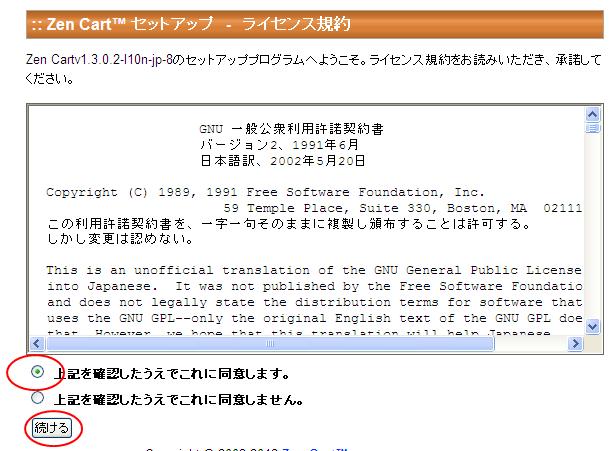
|
|
【4−3】
システム検査画面でファイルやフォルダのパーミッションエラーが無い事を確認し、「インストール」を選択します。 |
|
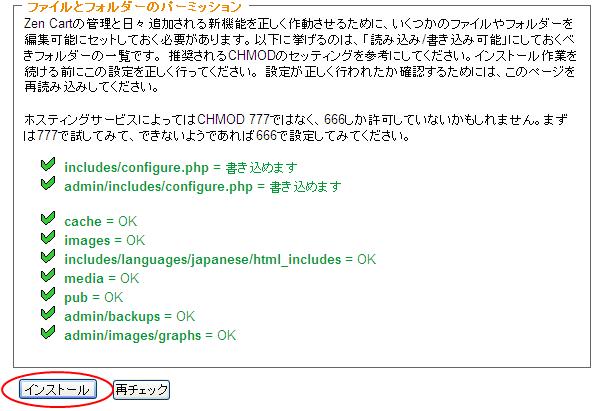
|
|
【4−4】
システムの設定画面で内容を確認しますが、特に設定を変更する所はございません。
「設定を保存」を選択します。
|
|
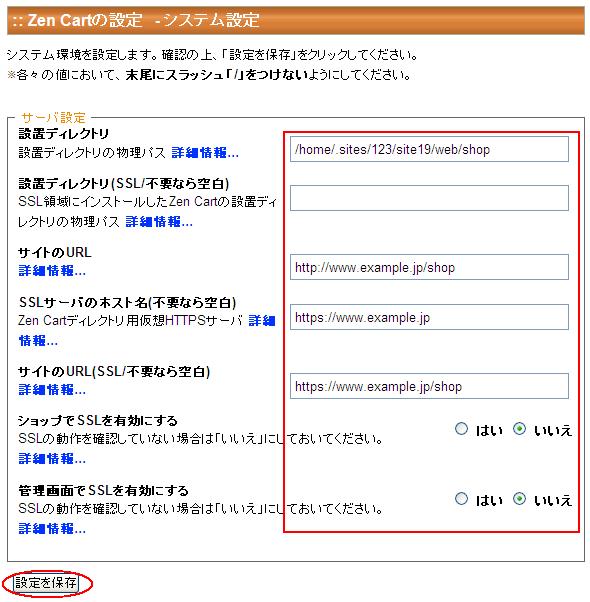
|
|
【4−5】
phpBBの設定は、特にありませんので、「いいえ」を選択したまま「phpBBの設定を保存」を選択します。
|
|

|
|
【4−6】
データベースの設定で、下図赤印の欄に、作成したデータベースを設定します。
ユーザー名等は、「ご利用のご案内」に記載されております「MySQL用ユーザー名」と「パスワード」、また【2】で作成致しましたデータベース名を設定します。
設定後、「データベース設定を保存」を選択します。
|
|
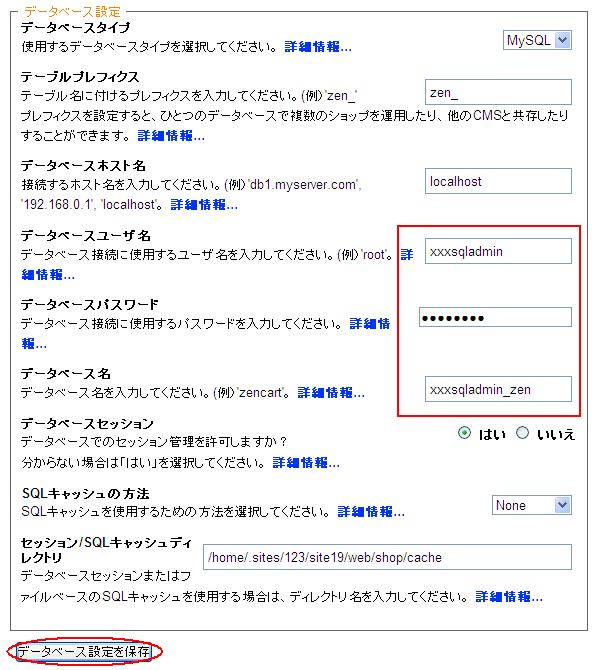
|
|
【4−7】
データベースの設定完了後、ショップ情報の設定画面が表示されます。
下図の欄に情報をご記入後、「ショップ設定を保存」を選択します。
|
|
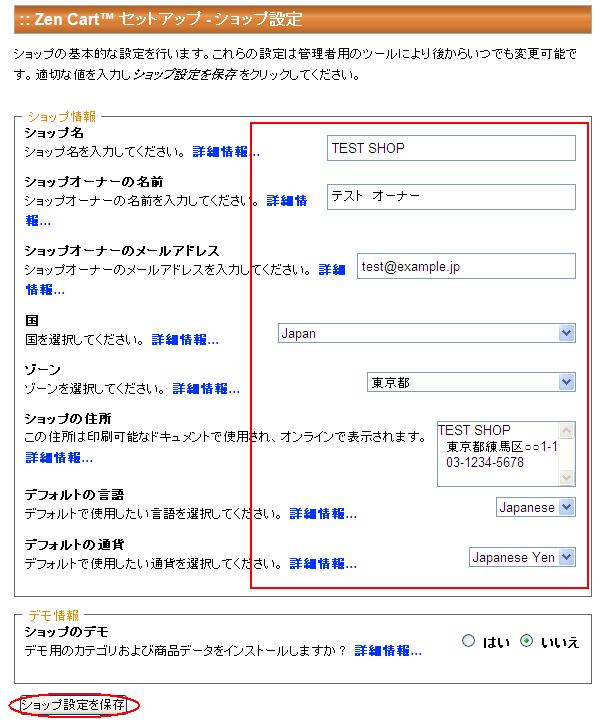
|
|
【4−8】
管理者アカウント設定が表示されましたら、Zen
Cartの管理画面にアクセスする為のユーザーを登録します。
管理者IDとパスワードは任意のものを設定できますが、パスワードはセキュリティ上、英数大文字小文字等を織り交ぜて複雑なものを設定してください。
設定後「管理者設定を保存」を選択します。
|
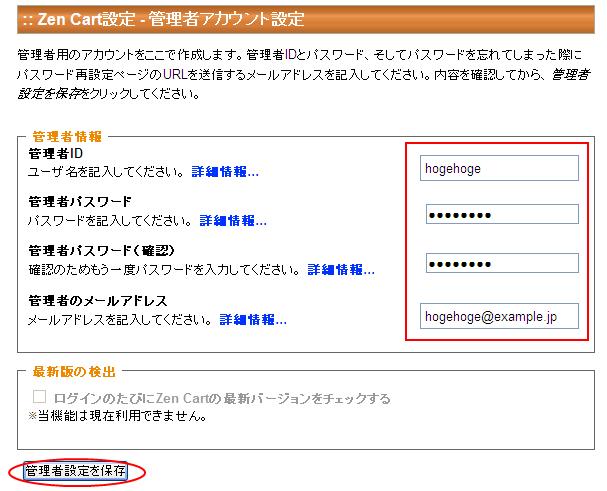 |
|
以上の設定で、Zen Cartのセットアップ作業は完了です。
インストールが無事に終わりましたら、完了画面の下部にショップと管理画面へのリンクが表示されますので、それぞれアクセスしてご確認ください。 |
|
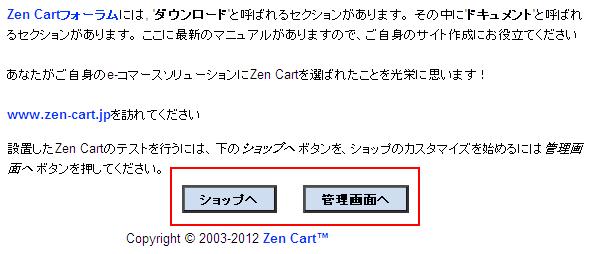
|